Départements
Dans CLIENTXCMS, les départements constituent l'épine dorsale de l'organisation de votre centre d'aide. L'objectif est organisationnel : structurer le support par spécialités, orienter efficacement les demandes et optimiser l'expertise de chaque équipe. Une organisation départementale bien pensée accélère les résolutions, améliore la qualité des réponses et permet une montée en compétences ciblée.
Les départements permettent de catégoriser automatiquement les tickets selon leur nature et de les diriger vers les bonnes équipes.
Vous pouvez gérer les départements depuis :
Paramètres > Centre d'aide > Départements
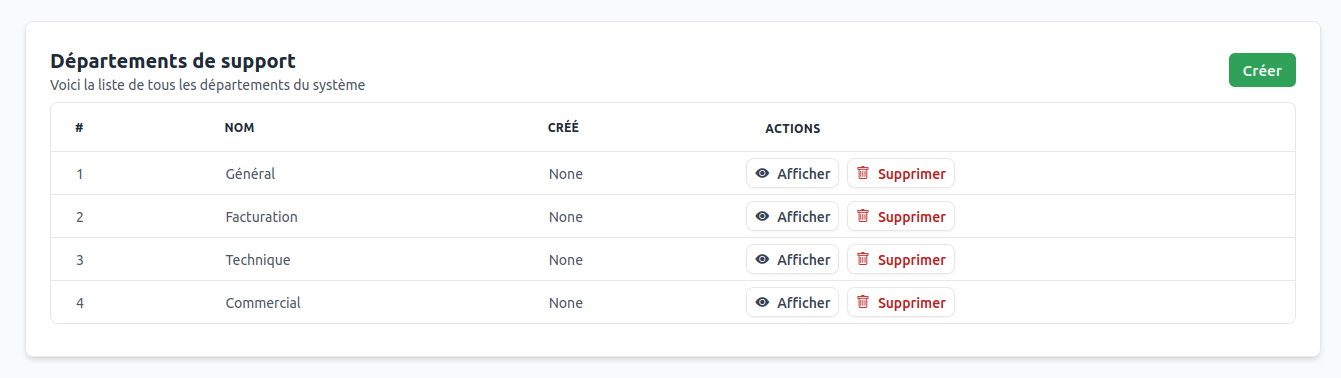
Des départements bien organisés transforment le chaos des demandes en flux de travail structuré. Chaque client est dirigé vers l'expert le plus qualifié pour son problème.
Pourquoi organiser en départements ?
La structuration départementale est essentielle pour :
- Spécialiser les équipes selon leurs compétences
- Accélérer les résolutions grâce à l'expertise ciblée
- Améliorer la satisfaction avec des réponses plus précises
- Optimiser la charge de travail entre les équipes
- Faciliter le suivi des métriques par domaine
C'est comme organiser un hôpital en services spécialisés 🏥 — cardiologie, pédiatrie, urgences... chaque patient va au bon endroit du premier coup.
Départements par défaut
Configuration initiale
CLIENTXCMS propose une structure départementale standard pour démarrer rapidement :
| Département | Utilisation | Expertise requise |
|---|---|---|
| 🔧Technique | Problèmes serveurs, bugs, configurations | Informatique, développement |
| 💰Facturation | Factures, paiements, remboursements | Comptabilité, commercial |
| 🏢Commercial | Ventes, devis, négociations | Business, relation client |
| 📋Général | Demandes diverses, informations | Support généraliste |
Adaptation à votre activité
Ces départements par défaut peuvent être :
- Modifiés : Changement de nom, icône, description
- Supprimés : Si non pertinents pour votre activité
- Complétés : Ajout de départements spécifiques
Exemples d'adaptations :
Hébergeur web
- 🔧 Technique : Serveurs, DNS, SSL
- 💰 Facturation : Paiements, renouvellements
- 🚀 Migration : Transferts de sites
- 📈 Commercial : Nouvelles offres
Agence de développement
- 💻 Développement : Bugs, nouvelles fonctionnalités
- 🎨 Design : Interface, UX/UI
- 📋 Projet : Planning, spécifications
- 💰 Facturation : Devis, paiements
Création d'un département
Processus de création
Pour ajouter un nouveau département :
- Cliquez sur "Créer" en haut à droite
- Remplissez les informations du département
- Configurez l'apparence visuelle
- Sauvegardez la configuration
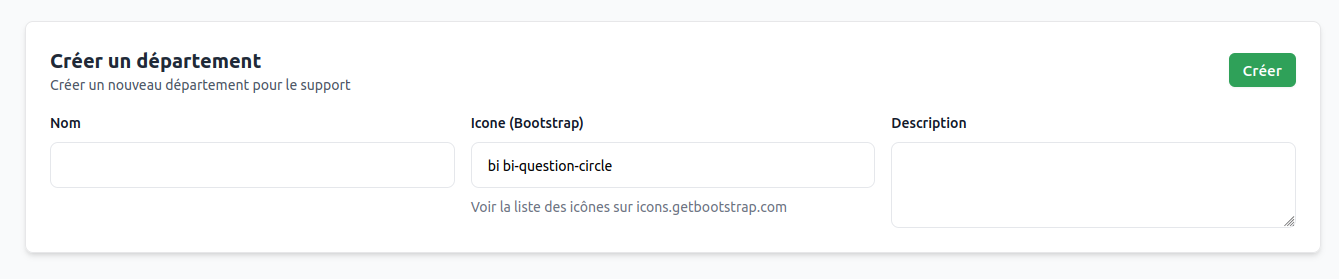
Configuration du département
Nom | (texte) Le nom affiché dans l'interface client et administrateur. Utilisez un terme clair et immédiatement compréhensible.
Exemples de noms efficaces :
- ✅ "Support Technique" plutôt que "Tech"
- ✅ "Facturation & Paiements" plutôt que "Compta"
- ✅ "Assistance Commerciale" plutôt que "Ventes"
Icône | (sélecteur d'icône) Représentation visuelle du département pour une identification rapide.
Description | (texte long) Explication détaillée du type de demandes traitées par ce département. Aide les clients à choisir le bon département.
Exemple de description pour "Support Technique" :
Problèmes techniques, pannes serveur, configurations, erreurs de site,
questions DNS, certificats SSL, performances et optimisations.
Interface client
Sélection de département
Lors de la création d'un ticket, les clients voient tous les départements disponibles :
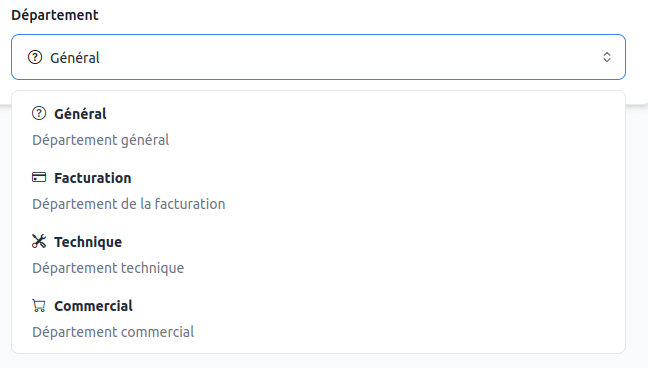
L'affichage comprend :
- Icône du département
- Nom descriptif
- Description d'aide au choix
Pré-sélection automatique
Vous pouvez diriger automatiquement les clients vers un département via des paramètres URL :
Paramètres disponibles
| Paramètre | Description | Exemple de valeur |
|---|---|---|
department | ID du département | 1 (Technique) |
priority | Priorité du ticket | low, medium, high |
subject | Sujet pré-rempli | Problème de connexion |
content | Message pré-rempli | Bonjour, j'ai un problème avec... |
related_id | Service concerné | 123 (ID du service) |
Exemples d'URLs pré-configurées
- Support technique avec contexte
- Question de facturation
- Demande commerciale
https://demo.clientxcms.com/client/support/create?department=1&priority=high&subject=Serveur+inaccessible
https://demo.clientxcms.com/client/support/create?department=2&related_id=456&subject=Question+facture
https://demo.clientxcms.com/client/support/create?department=4&content=Je+souhaiterais+un+devis+pour...
Utilisez ces URLs pré-configurées pour :
- Dans vos e-mails : insérer un lien direct contextuel vers la création d'un ticket pré-rempli.
- Sur votre site : boutons d'aide qui ouvrent la création de ticket avec le bon département/priorité.
- Dans les signatures : proposer un accès rapide au support adapté selon la nature du message.
- Automatisation : appels depuis des scripts ou des notifications pour ouvrir un ticket lié à un service précis.
Astuce : encodez correctement les paramètres (espaces, caractères spéciaux) pour garantir le bon remplissage des champs.
Utilisation des URLs pré-configurées
- Dans vos e-mails : Liens directs selon le contexte
- Sur votre site : Boutons d'aide contextuelle
- En signature : Accès rapide au support
- Dans vos FAQ : Création de ticket ciblée
Gestion des départements
Modification d'un département
Pour éditer un département existant :
- Cliquez sur "Afficher" dans la liste
- Modifiez les informations nécessaires
- Adaptez les traductions si besoin
- Sauvegardez les modifications

Traductions multilingues
Chaque département peut être traduit dans toutes les langues activées :
- Nom spécifique par langue
- Description adaptée culturellement
- Cohérence avec la terminologie locale
Accès aux traductions : Icône à droite de chaque champ